win7查看电脑配置信息教程
 发布于2024-12-16 阅读(0)
发布于2024-12-16 阅读(0)
扫一扫,手机访问
win7系统是一款大家都说好的优秀系统!最近一直有小伙伴们在问如果查看电脑配置信息?今天小编就为大家带来了图文详解win7如何查看电脑配置教程一起来看看吧。
win7如何查看电脑配置信息的图文教程:
方法一:
1、打开win+R 输入msconfig 查看系统配置。
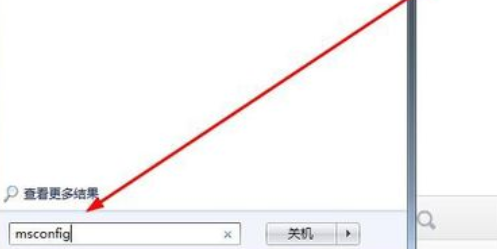
2、在下方可以看到不同类别的系统信息。
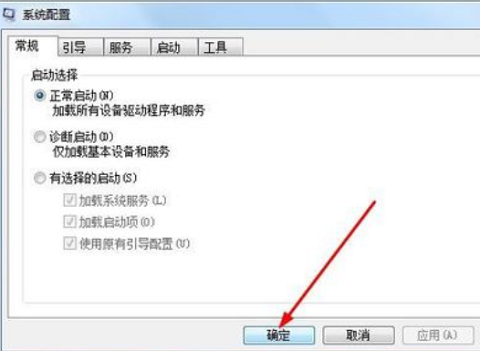
方法二:
1、最快捷就是单机计算机,然后 点击属性。
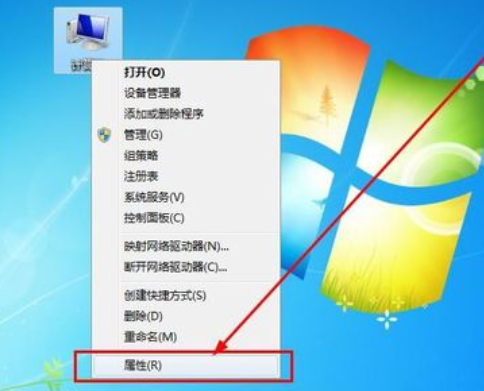
2、打开后可以看到电脑运行内存和CPU的型号等信息。
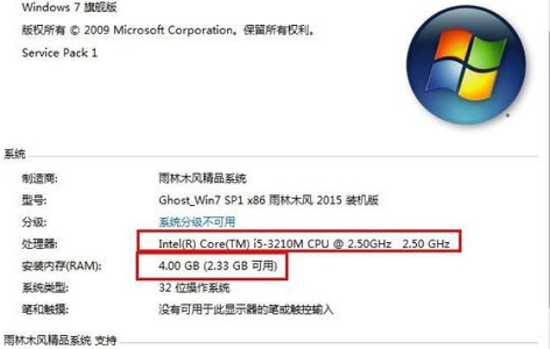
方法三:
1、同样打开win+R键,输入dxdiag命令。
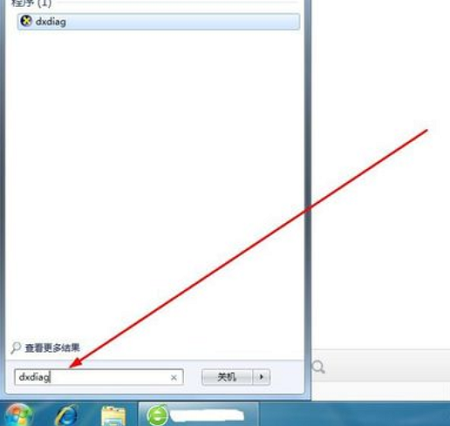
2、点击确定,联系电脑配置。
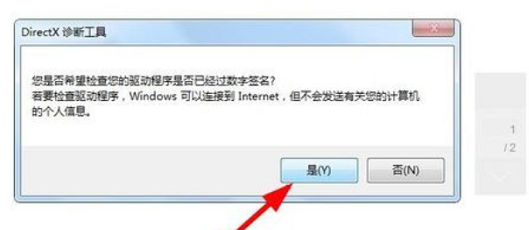
3、可以逐一查看电脑的配置信息,罗列还比较易懂。
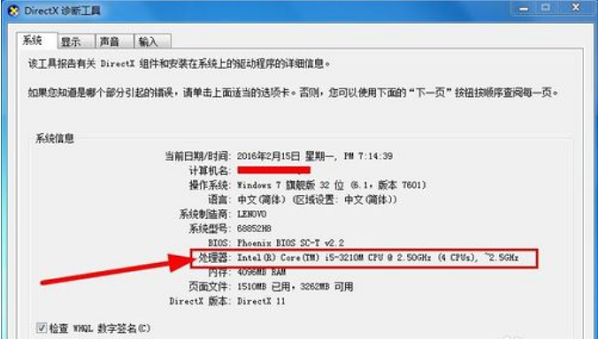
4、查看其他选项,获得更多电脑配置的信息。
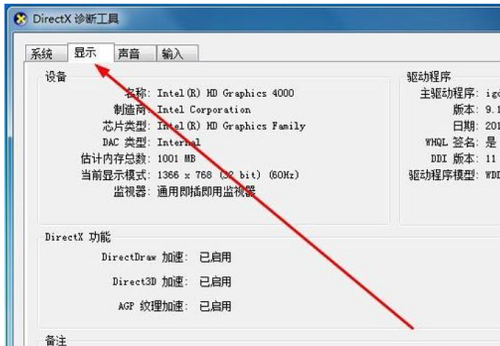
方法四:
1、最后还有一种办法就是在运行大型应用时,直接打开资源管理器,查看资源占用情况。
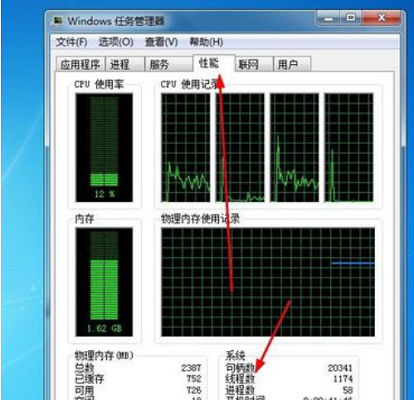
本文转载于:https://m.somode.com/jiaocheng/5889.html 如有侵犯,请联系admin@zhengruan.com删除
上一篇:win11桌面图标不见了怎么恢复
产品推荐
-

售后无忧
立即购买>- DAEMON Tools Lite 10【序列号终身授权 + 中文版 + Win】
-
¥150.00
office旗舰店
-

售后无忧
立即购买>- DAEMON Tools Ultra 5【序列号终身授权 + 中文版 + Win】
-
¥198.00
office旗舰店
-

售后无忧
立即购买>- DAEMON Tools Pro 8【序列号终身授权 + 中文版 + Win】
-
¥189.00
office旗舰店
-

售后无忧
立即购买>- CorelDRAW X8 简体中文【标准版 + Win】
-
¥1788.00
office旗舰店
-
 正版软件
正版软件
- 网络正常但steam无法连接服务器
- 很多小伙伴们在使用电脑进行娱乐的时候经常出现一些问题,比如无法连接到steam网络可是网是好的!今天小编就为大家带来了无法连接steam网络解决办法一起来看看吧。网络正常但steam无法连接服务器:方法一:1、打开steam所在文件夹,可以通过右击steam快捷方式。2、打开package文件夹。3、然后选中里面全部的文件,点击删除。方法二:1、右击steam程序,选择属性。2、切换至快捷方式,目标栏添加-tcp,注意-tcp前方有个空格。点击确定即可
- 7分钟前 网络连接 连接问题 Steam服务器 0
-
 正版软件
正版软件
- win10怎么改成win xp
- 一、将Windows10回退至WindowsXP将Windows10恢复为WindowsXP并不是推荐的做法,因为这两个操作系统之间存在很大的差异。但如果你确实需要这样做,可以考虑以下步骤:备份关键数据:在进行任何系统更改之前,请务必备份重要的文件和数据,以防数据丢失。安装WindowsXP:获取WindowsXP的安装光盘或安装文件,按照提示进行安装。请注意,安装过程中可能需要重新分区硬盘,这将删除现有数据。驱动安装:安装WindowsXP后,手动安装系统所需的驱动程序,以确保硬件正常运行。更新系统:连
- 17分钟前 0
-
 正版软件
正版软件
- win10提醒事项打开位置介绍
- win10系统有一个很方便的提醒事项功能但是很多的用户刚接触都不知道在哪里使用,所以今天就给你们带来了win10提醒事项打开位置介绍,还不知道的快来看看吧。win10提醒事项在哪里:1、首先点击桌面右下角的时间图标。2、随后在弹出的时间菜单中点击“开始”。3、这时会自动打开日历,选择要设置事项的日期。4、之后就会出现日程安排窗口,可以设置名称提醒时间。
- 32分钟前 win 位置 提醒 0
-
 正版软件
正版软件
- win7主板没有Resume By Alarm设置自动开机教程
- bios设置中有一个ResumeByAlarm选项,是用于设定自动开机的,可以方便我们在使用电脑前就完成开机,省去开机的时间。那么如果没有ResumeByAlarm选项,我们应该怎么设置自动开机呢,下面就一起来看一下吧。win7主板没有ResumeByAlarm怎么设置1、首先,我们在开机时进入bios设置。2、进入bios设置之后,找到“power”中的“AutomaticPowerOn”3、将图中选项设置为“Enabled”即可打开。就可以设置开机时间了。4、需要注意的是,如果我们在bios设置中找不
- 47分钟前 0
-
 正版软件
正版软件
- win10搜索已安装补丁教程
- win10系统中每次更新或者安装都会存在很多的新补丁,但是大多数用户都不知道怎么去查看搜索它们,今天就给你们带来了win10搜索已安装补丁教程,快来一起看看吧。win10如何搜索补丁:1、右击左下角开始键,选择“运行”。2、在运行窗口中输入“appwiz.cpl”点击“确定”。3、随后点击“查看已安装的更新”进入。4、进入后就能看到更新列表,查看所有的更新。5、在有问题的更新上右击即可将其卸载。
- 1小时前 17:55 搜索 win 补丁教程 0
最新发布
-
 1
1
- KeyShot支持的文件格式一览
- 1649天前
-
 2
2
- 优动漫PAINT试用版和完整版区别介绍
- 1689天前
-
 3
3
- CDR高版本转换为低版本
- 1834天前
-
 4
4
- 优动漫导入ps图层的方法教程
- 1688天前
-
 5
5
- ZBrush雕刻衣服以及调整方法教程
- 1684天前
-
 6
6
- 修改Xshell默认存储路径的方法教程
- 1700天前
-
 7
7
- Overture设置一个音轨两个声部的操作教程
- 1678天前
-
 8
8
- PhotoZoom Pro功能和系统要求简介
- 1854天前
-
 9
9
- 优动漫平行尺的调整操作方法
- 1685天前
相关推荐
热门关注
-

- Xshell 6 简体中文
- ¥899.00-¥1149.00
-

- DaVinci Resolve Studio 16 简体中文
- ¥2550.00-¥2550.00
-

- Camtasia 2019 简体中文
- ¥689.00-¥689.00
-

- Luminar 3 简体中文
- ¥288.00-¥288.00
-

- Apowersoft 录屏王 简体中文
- ¥129.00-¥339.00